word2007中多级列表与样式关联的设置方法
来源:网络收集 点击: 时间:2024-02-13【导读】:
word是日常办公不可缺少的一个工具,其强大的文档编辑功能可以帮助我们解决很多问题,特别是对于篇幅长、结构复杂的文章,处理起来非常容易。下面介绍一下“多级列表”与“样式”相关联的设置方法。工具/原料moreoffice word 2007方法/步骤1/7分步阅读 2/7
2/7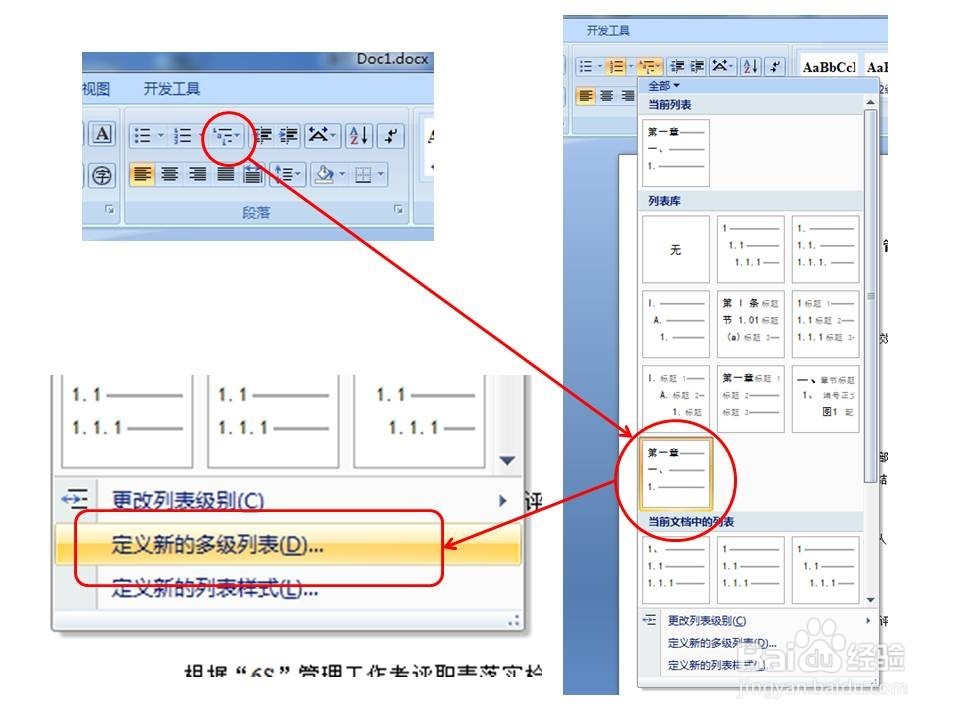 3/7
3/7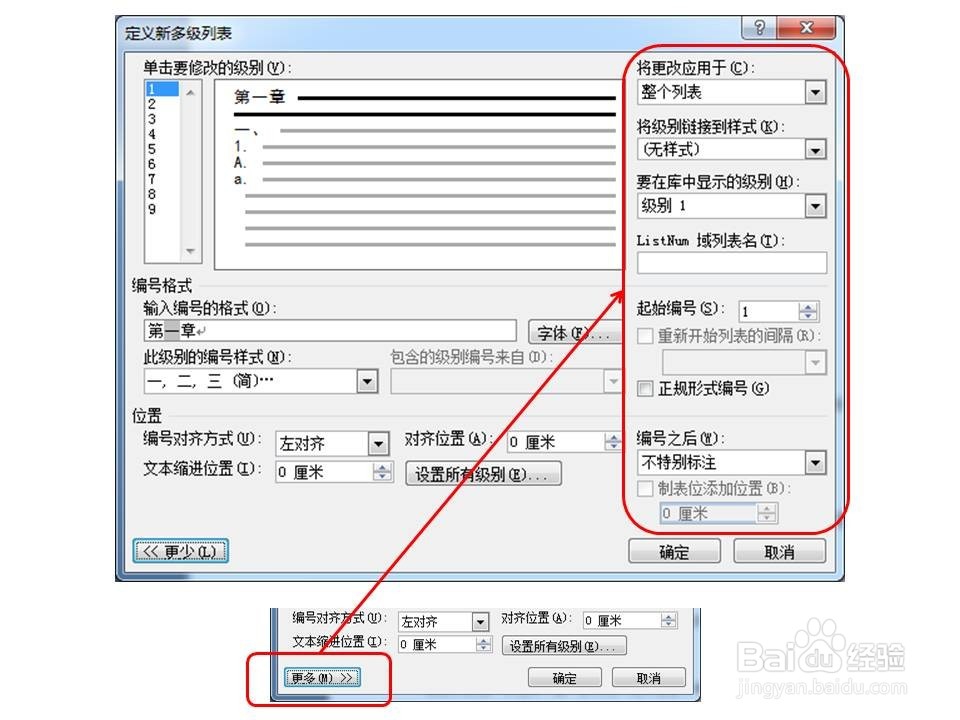 4/7
4/7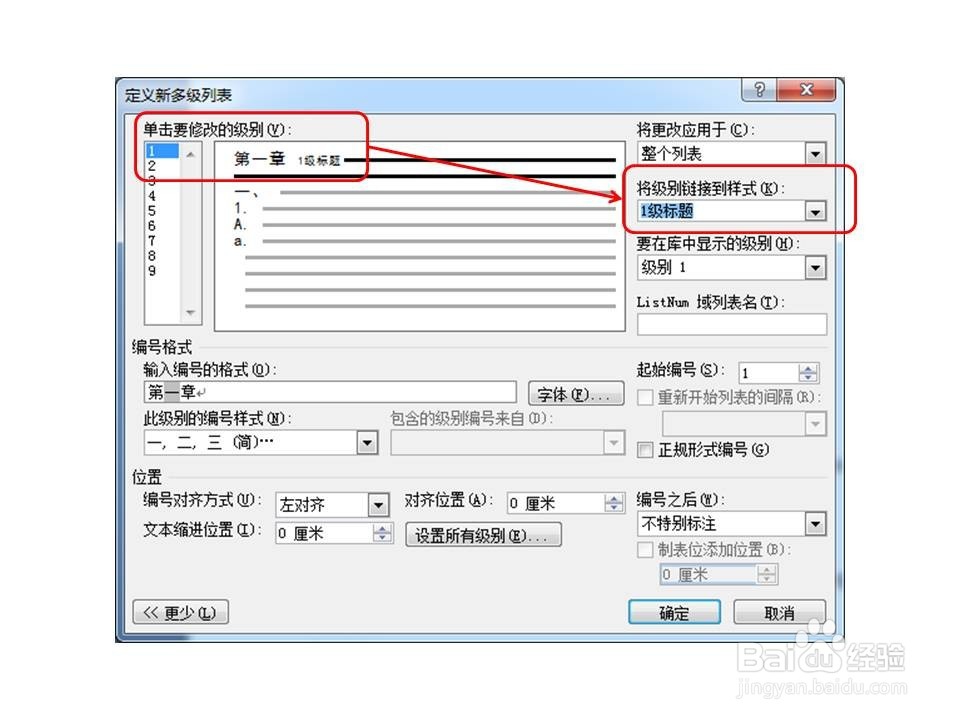 5/7
5/7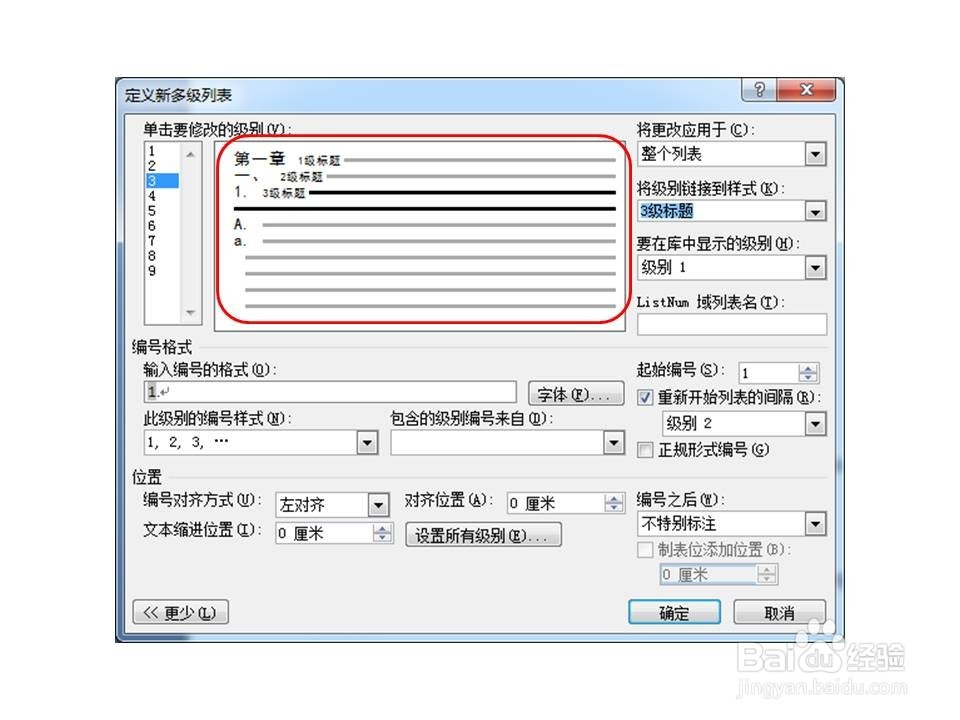 6/7
6/7 7/7
7/7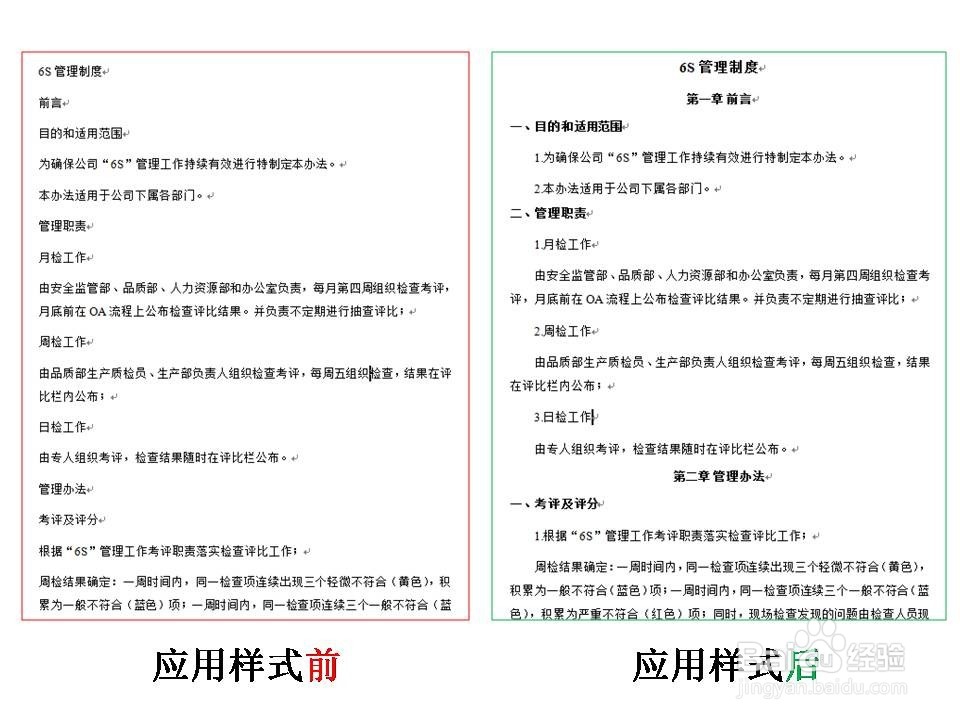 注意事项
注意事项
开始编辑文章之前,先设置好一些基本的“样式”,比如文章标题、1级标题、2级标题、文章正文等。将设置好的“样式”添加到“快速样式库”。建议移除不常用的样式,以便更快捷地使用样式。
 2/7
2/7点击“段落”中的“多级列表”,选择一个合适的多级列表,然后点击“定义新的多级列表(D)...”。
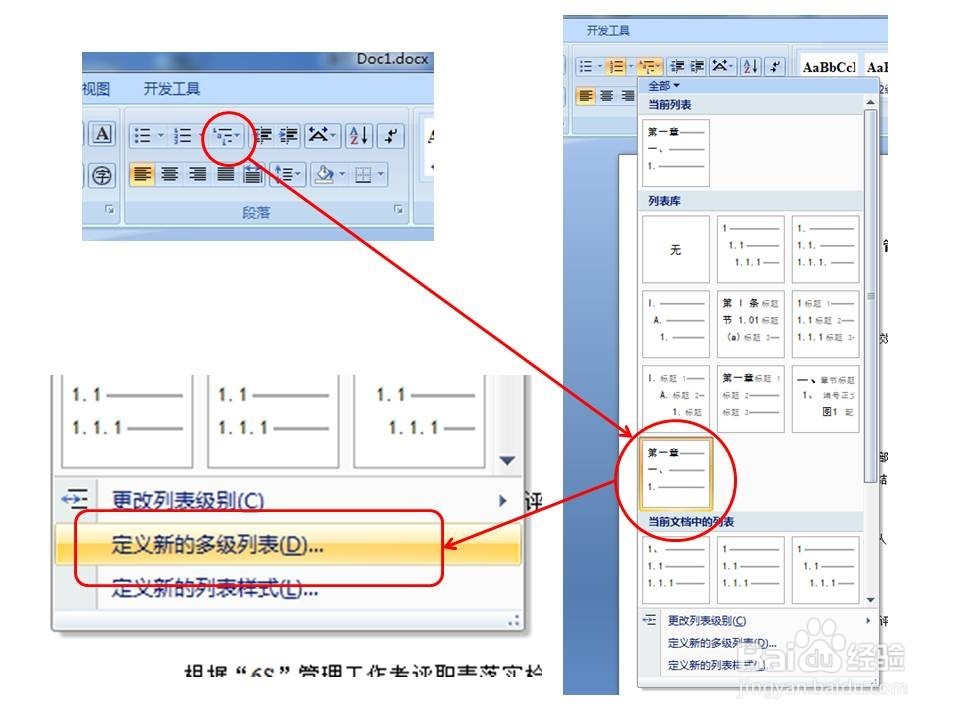 3/7
3/7定义新的多级列表对话框如下图所示。如果右侧边栏没有展开,请点击左下角的“更多”。
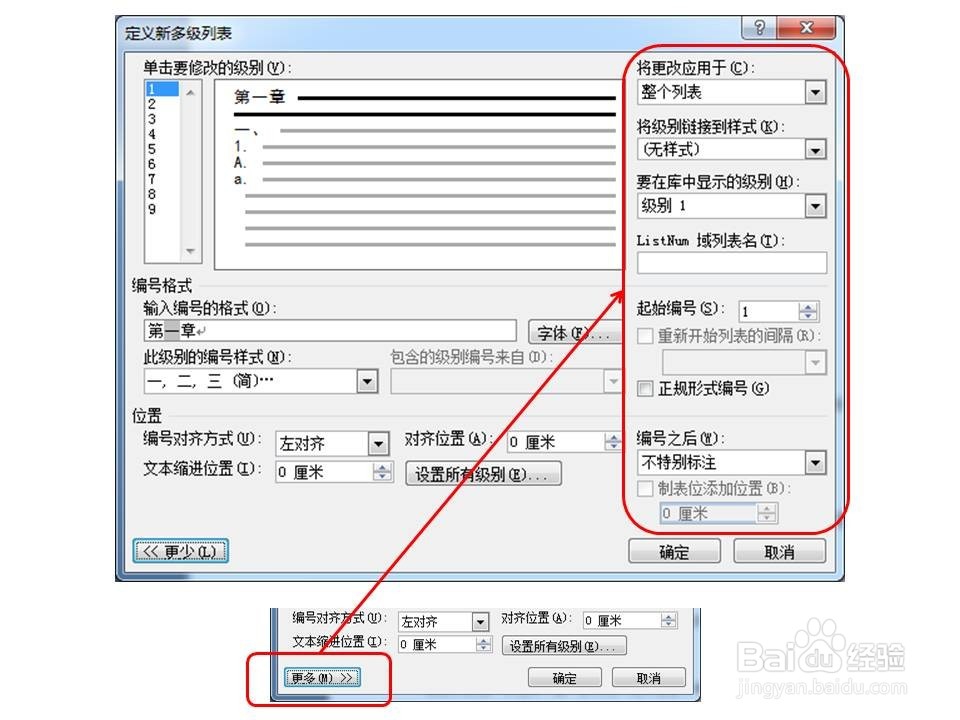 4/7
4/7选中要修改的级别,在右侧“将级别连接到样式”中选择要关联的样式。
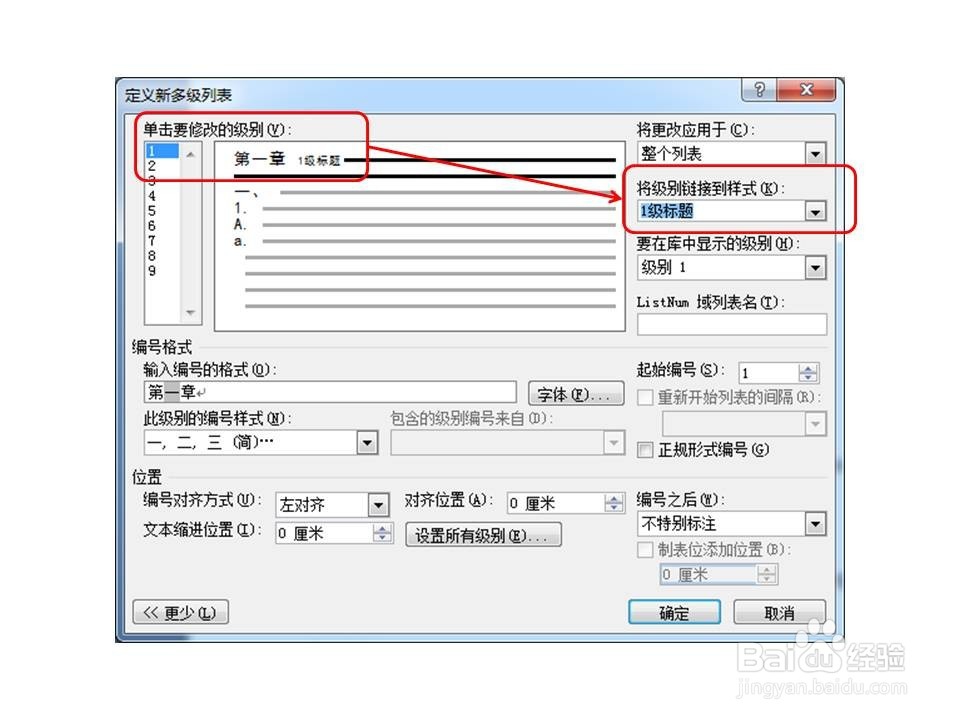 5/7
5/7重复上一步操作,依次将每一个级别与相应的样式进行关联。按确定退出。
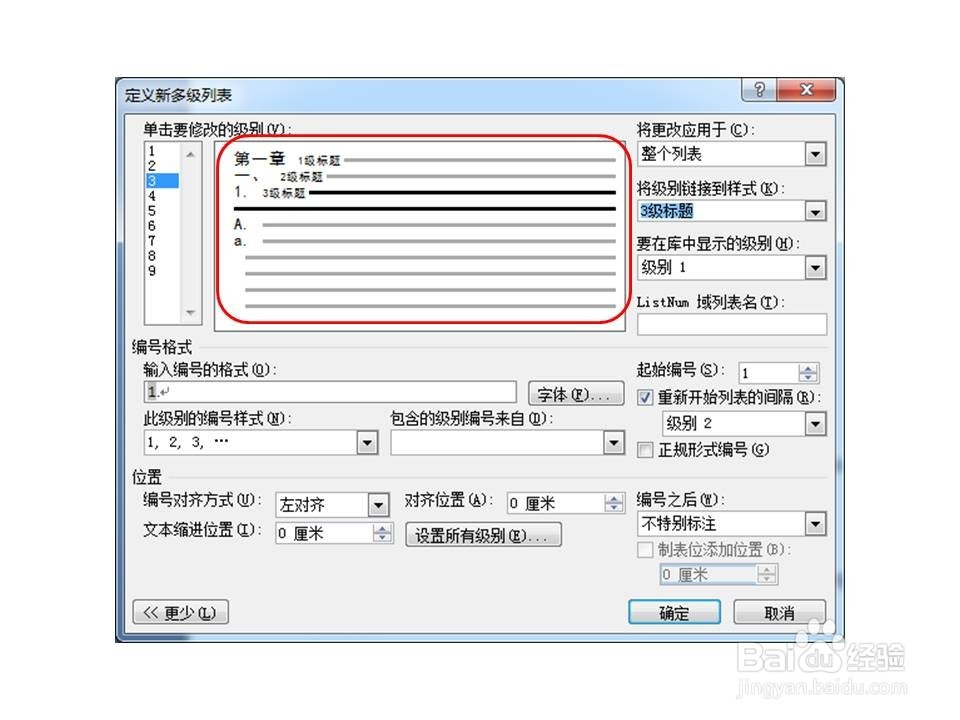 6/7
6/7现在可以看到“快速样式库”中“样式”已经与“多级列表”关联起来。
 7/7
7/7将“样式”应用于相应的段落:将光标置于要设置的段落中任意位置,点击“快速样式库”中相应的样式快捷方式。
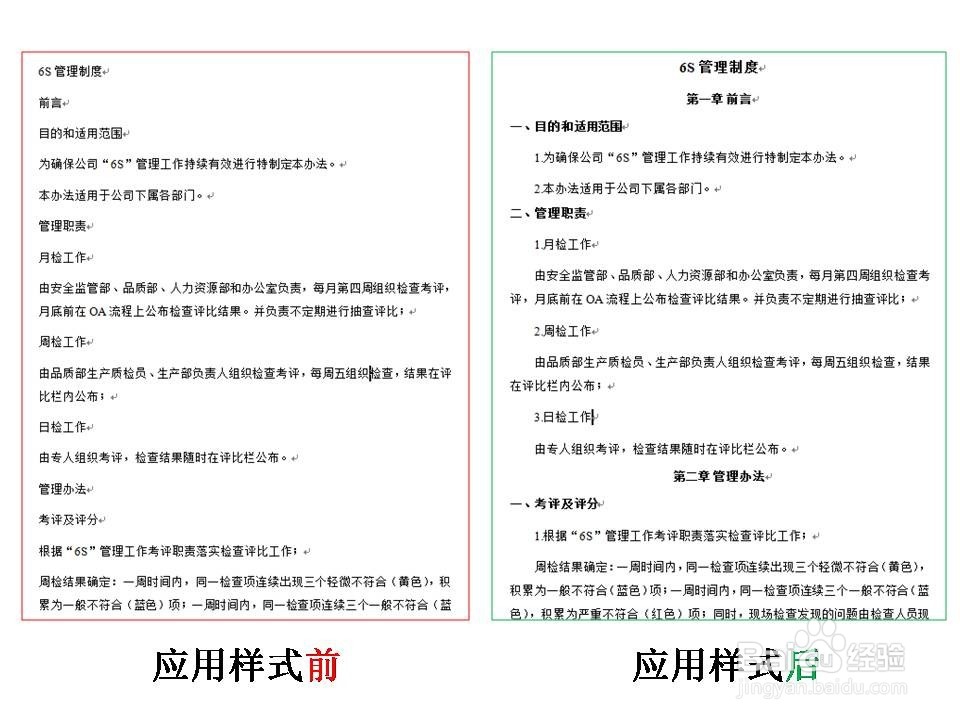 注意事项
注意事项设置好的文档可另存为模板,以便下次直接使用。
word多级列表样式编号自动版权声明:
1、本文系转载,版权归原作者所有,旨在传递信息,不代表看本站的观点和立场。
2、本站仅提供信息发布平台,不承担相关法律责任。
3、若侵犯您的版权或隐私,请联系本站管理员删除。
4、文章链接:http://www.1haoku.cn/art_40855.html
上一篇:“腊鸭腿”怎么做?
下一篇:跑步后如何舒缓肌肉避免跑步后腿会变成大象腿
 订阅
订阅